Se stai lavorando su un documento che include molte pagine, devi assicurarti che siano tutte in formato standard. La scansione in PDF è spesso l'opzione migliore, poiché il formato PDF consente di visualizzare il documento da qualsiasi dispositivo mantenendo il suo formato su tutta la linea. Per scansionare più pagine in un unico PDF, PDFelement ha gli strumenti che stai cercando!
2 Passaggi per la scansione di più pagine in PDF
Passaggio 1. Avvia PDFelement
Apri PDFelement sul tuo computer. Fai clic su File, seleziona Creare e poi Da Scanner.
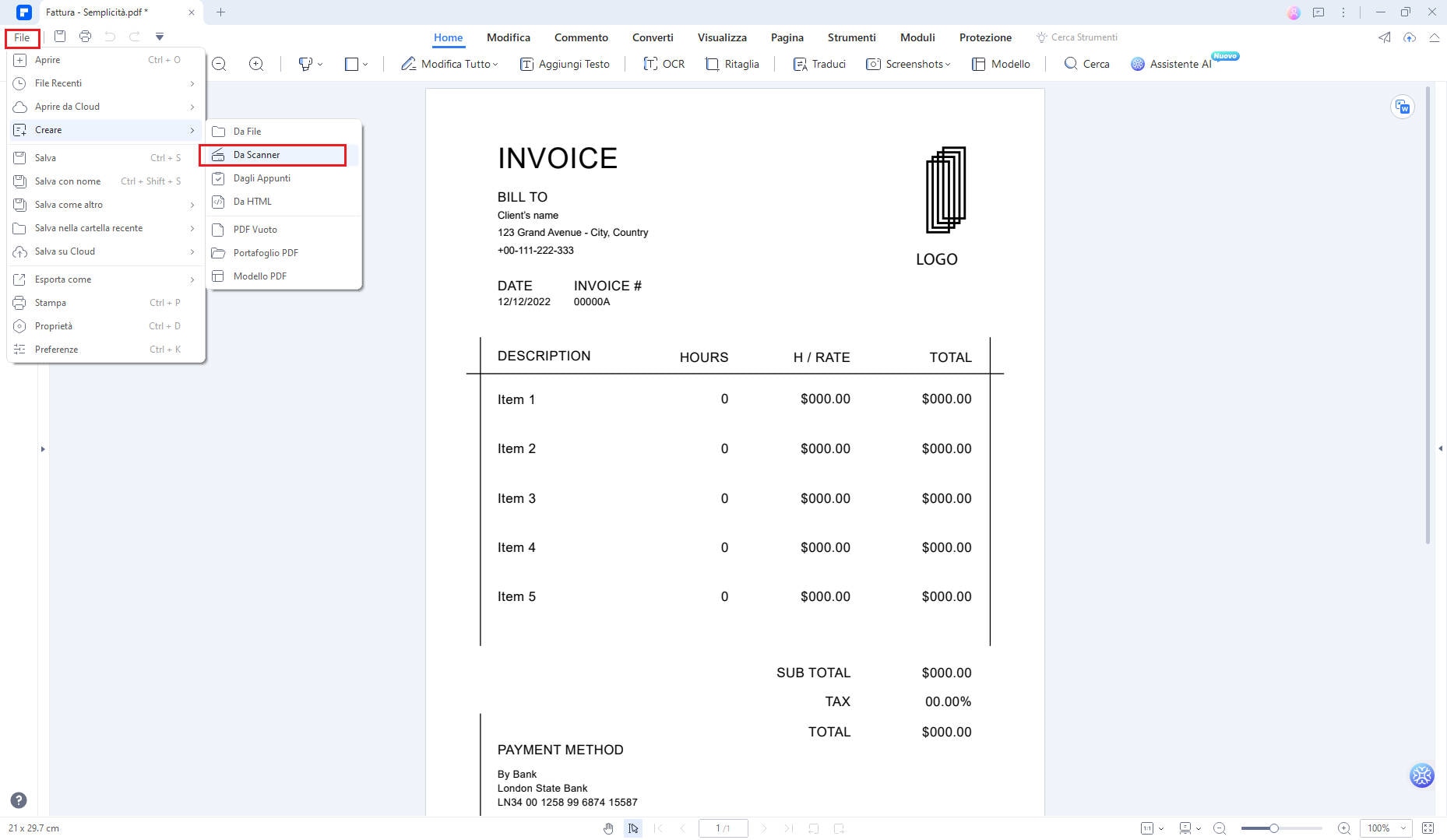
Passaggio 2. Scannerizza Più Pagine in un Unico PDF
Nella finestra di dialogo a comparsa, seleziona lo scanner che desideri utilizzare. Regola le impostazioni dello scanner. Fare clic su Scansione per avviare il processo. Se hai intenzione di scansionare più pagine, puoi selezionare l'opzione Scannerizza Più Pagine(foglio2). Se preferisci scansionare più pagine in un unico PDF, puoi fare clic sul pulsante Combina PDF per combinarle tutte.
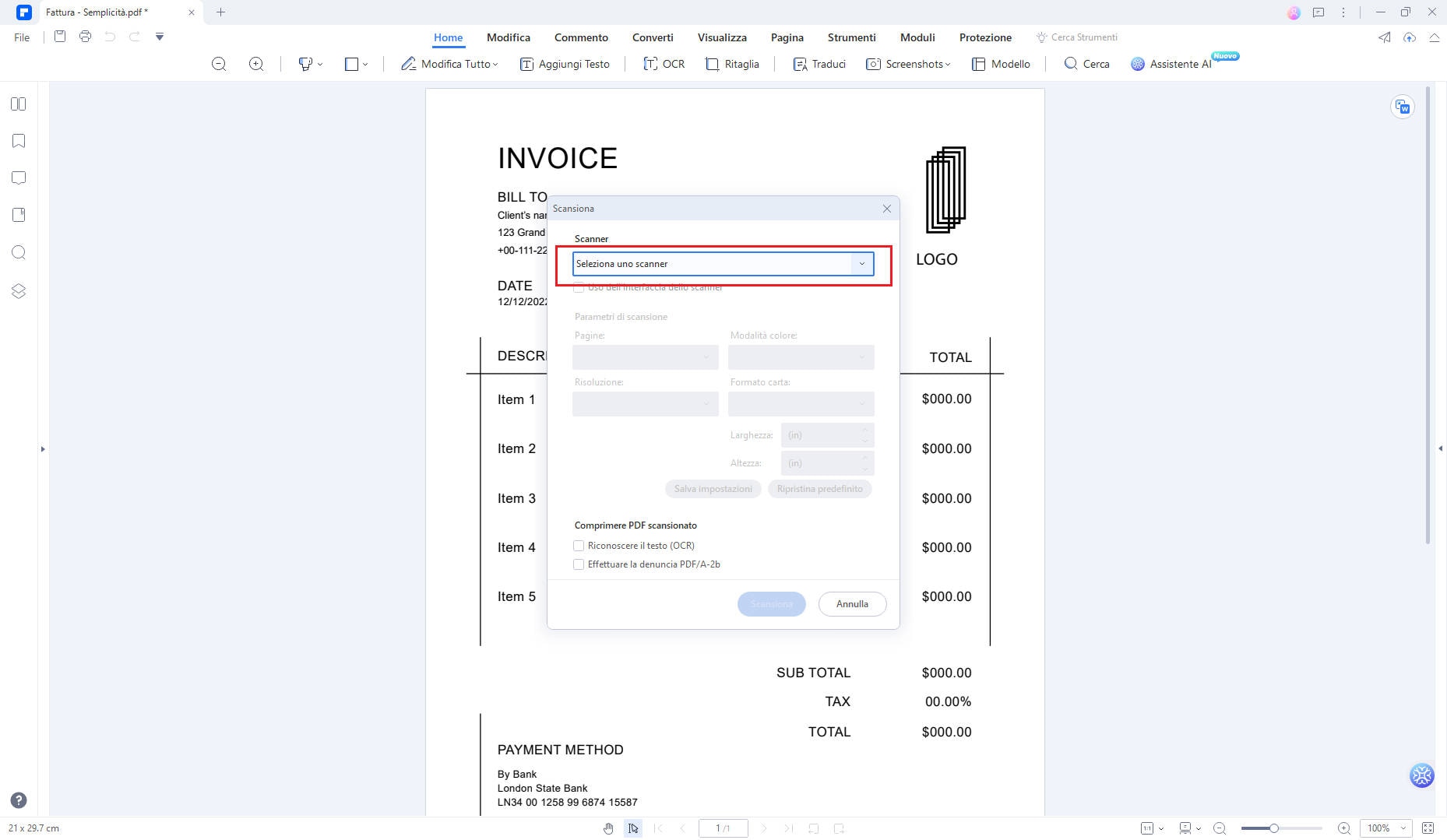
Video su come scansionare più pagine in PDF con PDFelement
PDFelement è uno strumento di editing PDF tutto in uno che è stato progettato con diverse funzionalità di modifica che potresti voler utilizzare, che vanno dalla modifica del testo alla modifica della pagina.
Caratteristiche principali di PDFelement:
- Supporta la scansione raddrizzata per garantire che i documenti acquisiti risultino perfettamente allineati, eliminando distorsioni o inclinazioni durante la digitalizzazione.
- Ti consente di combinare più pagine in un unico PDF.
- Modifica ogni elemento del tuo PDF, inclusi testo, immagini e pagine.
- Crea PDF da scanner, HTML, immagini, documenti Office e converti i tuoi PDF in formati come Word, EPUB, Excel, PowerPoint, immagini e testo.
- Compila i moduli PDF o crea moduli PDF con campi di testo, pulsanti, elenchi e altro.
- La funzionalità OCR ti consente di modificare il PDF scansionato o di copiare i testi da esso.
- Estrai i dati da pile di moduli PDF o moduli cartacei in un processo batch.
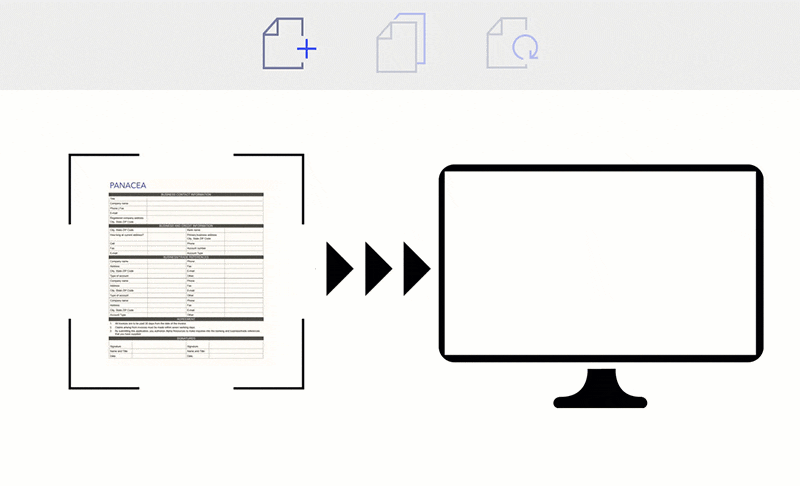
Come scannerizzare più pagine in PDF con cellulare
Scannerizzare file in PDF direttamente da un cellulare offre diversi vantaggi rispetto alla scansione da un computer: con un cellulare, hai la libertà di scannerizzare documenti ovunque ti trovi, senza dover dipendere dall'accesso a un computer o a uno scanner tradizionale. Basta aprire l'applicazione sul cellulare e sei pronto a scannerizzare. Questo è particolarmente utile quando sei in viaggio o quando hai bisogno di digitalizzare documenti in luoghi non convenzionale.
A tale scopo, esistono diverse app disponibili sia per dispositivi Android che iOS. Tra queste, spiccano PDFelement per Android e PDFelement per iOS. Queste app offrono una soluzione semplice ed efficace per scannerizzare documenti direttamente dal proprio dispositivo mobile e salvarli in formato PDF. Offrono funzionalità intuitive e una varietà di strumenti per gestire i documenti digitalizzati in modo efficiente.
Basta fare clic sull'icona + in basso a destra dello schermo e puoi iniziare a scannerizzare i documenti in PDF.
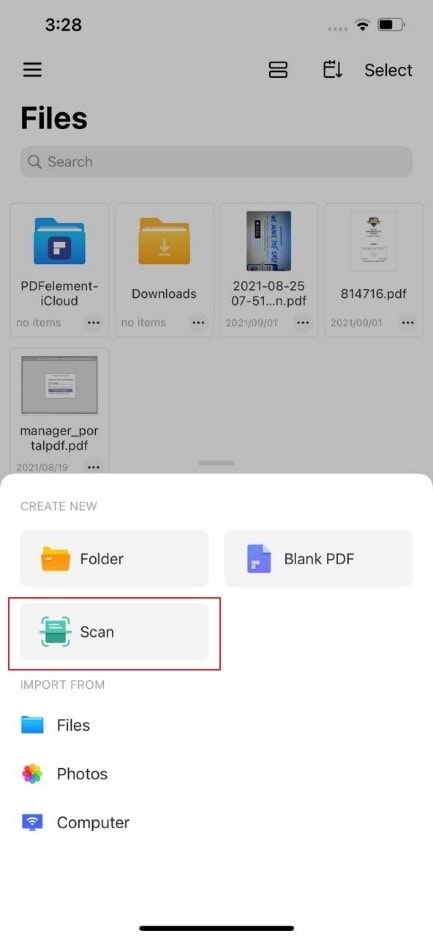
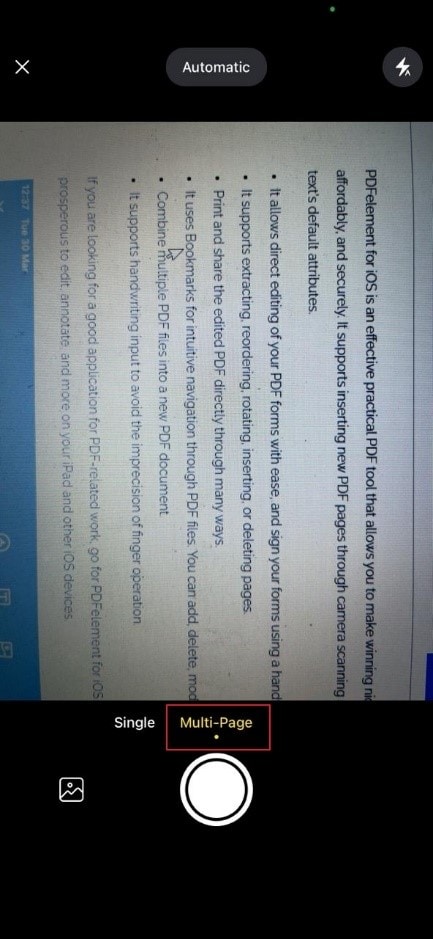
 100% sicuro | Senza pubblicità |
100% sicuro | Senza pubblicità |


Salvatore Marin
staff Editor